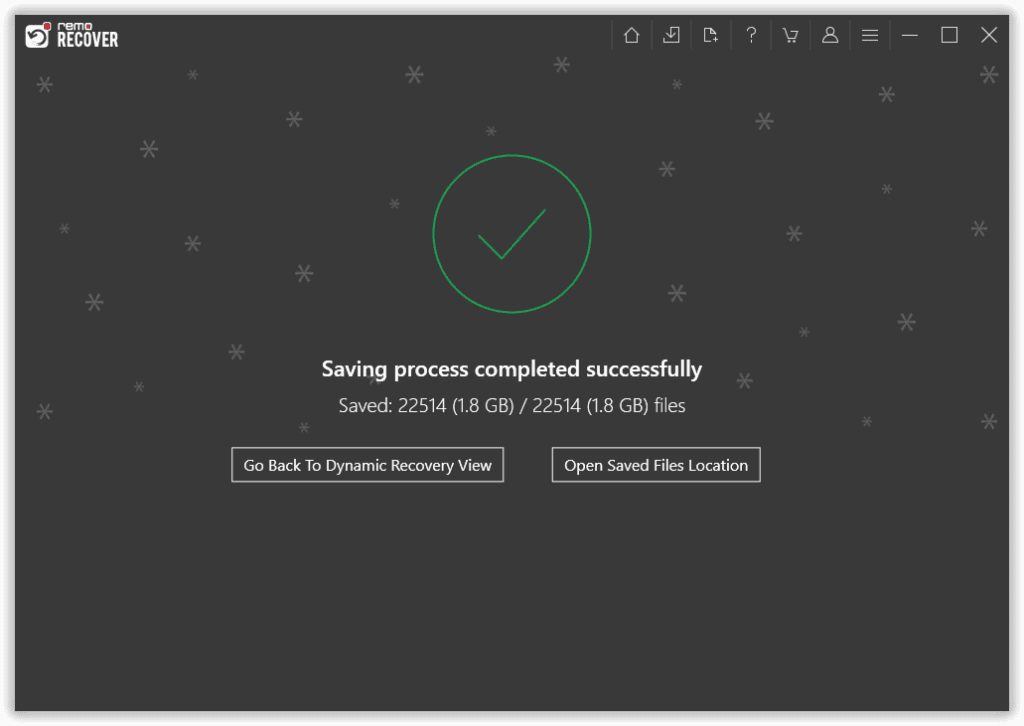Stavo ricevendo alcuni errori durante l'accesso ai miei file sulla mia Pen drive. Ora sono bloccato nel processo di formattazione. Per favore dimmi come posso riparare un'unità flash danneggiata senza formattare? Come posso recuperare tutti i miei file?
Le unità flash USB sono il mezzo migliore per l'archiviazione dei dati rispetto ai dischi rigidi interni. Questo dispositivo di archiviazione portatile rende il processo di trasferimento dei dati facile e senza problemi. Pertanto, gli utenti di computer spesso salvano file importanti come immagini, video, documenti, ecc. In unità USB o li utilizzano come ponte per il trasferimento dei dati. In definitiva, le unità flash USB sono considerate supporti di archiviazione sicuri per dati o file sensibili.
Tuttavia, queste unità USB smettono di funzionare all'improvviso, diventano illeggibili o non vengono riconosciute se si danneggiano o se il suo file system è danneggiato. In tal caso, non è possibile accedere ai file presenti nell'unità USB. E, in genere, formattiamo un'unità flash USB danneggiata o inaccessibile per renderla utilizzabile. Allo stesso tempo, sappiamo che l'azione di formattazione cancella interi file che si trovano all'interno dell'unità.
Quindi, se hai dei dati importanti memorizzati sull'unità USB che non vengono riconosciuti, diventano inaccessibili o si sono danneggiati, la formattazione non è la soluzione giusta. Quindi, come riparare l'unità flash USB senza formattazione? Bene, qui ci sono alcune soluzioni facili ed efficaci per riparare chiavetta USB errore senza formattazione.
Come posso Riparare la Mia Unità Flash USB senza Formattazione?
Nel caso in cui siano stati salvati dati sensibili o importanti sull'unità USB che è danneggiata o diventata inaccessibile, si consiglia di ripristinare prima i file da essa e procedere con le tecniche di risoluzione dei problemi menzionate nel Part 2 sezione di questo articolo. È importante recuperare tutti i file importanti prima di provare i metodi manuali.
Se sei sicuro che l'unità USB corrotta non ha file vitali, inizia direttamente a ripararla seguendo i metodi spiegati nella sezione successiva.
Parte 1: Come Riparare Chiavetta USB Errore senza Formattazione?
Metodo 1: Prova altre porte USB
Prova a collegare la tua unità flash USB ad altre porte USB del computer. Inoltre, assicurati di aver aggiornato i driver di dispositivo.
Metodo 2: Abilita l'unità USB
- Aperto Control Panele seleziona Device Manager
- Espandere Disk Driveselenco
- Fai doppio clic sulla freccia della tua unità USB e scegli Enable Device
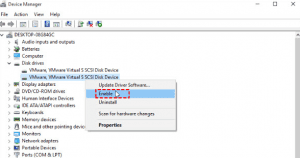
- Clic Nexte Finish
Metodo 3: Usa l'utilità di controllo
Poiché la pen drive non è fisicamente rotta e il PC è in grado di riconoscere e assegnare una lettera dal computer, l'opzione Verifica può riparare il danno.
- Collega l'unità USB al computer.
- Fare clic su This PC/My Computer
- Fare clic destro The USB Drivee clicca su Properties.
- Fare clic su Toolsscheda, quindi fare clic su Check
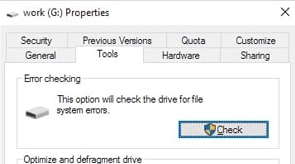
- Quindi il tuo computer avvierà automaticamente un processo di ripristino per i settori danneggiati.
- Una volta terminato, torna al desktop, right-clickl'icona della pen drive e fare clic su Eject, infine rimuovere l'unità dalla porta USB.
Metodo 4: Cambia la lettera dell'unità USB
- Vai aControl Panel, Selezionare System and Security, poi Tools
- Clicca su Computer Management
- Fai clic destro sul flash drive USB e selezionare Change Drive Letter and Paths
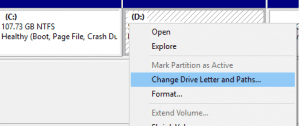
- Clicca su Addpulsante, quindi OK
- Assegna una nuova lettera di unità (disponibile) all'unità USB e completa il processo
Metodo 5: Ripara unità USB
- Vai a My Computer/This PC
- Fai clic destro sul flash drive USB e selezionare Properties
- Passa a Toolsscheda e fare clic su Check (o Check Now) pulsante
- Abilitare Automatically fix file system errorse Scan for and attempt recovery of bad sectors caselle di controllo
- Colpire Starte attendere fino al completamento del processo di riparazione.
Metodo 6: Eseguire il comando CHKDSK
- Vai a Startmenu e digita cmd nella scheda di ricerca
- Vedrai l'applicazione Prompt dei comandi
- Fai clic destro su di esso e seleziona Run as administrator
- Digita quindi chkdsk U: /re colpisci Enter chiave (sostituire U con il vostro USB drive letter)
Ora Windows inizierà riparazione chiavetta USB errore senza formattazione. Aspetta un po ', finché il processo non è completato. Dopo il completamento, puoi utilizzare l'unità USB senza problemi
Parte 2: Come Recuperare i Dati dal Unità Flash senza Formattazione?
Collega l'unità USB a un altro computer funzionante e prova a copiare i file da esso. Se l'unità USB non viene riconosciuta o non viene visualizzata nel computer, vai a Disk Utility (Mac) o Disk Management (Windows) e controlla che l'unità sia mostrata lassù. Se l'unità è elencata nell'utilità di sistema, ripristina i dati utilizzando Remo Recover.
Software per recuperare i dati dall'unità flash USB
Remo Recover, un software di recupero dati che ti consente di ripristinare i dati dell'unità flash USB cancellati, persi, nascosti, inaccessibili, corrotti o formattati in pochi e semplici passaggi. Anche tu puoi usare questo strumento per recuperare foto perso o cancellate da USB, dischi rigidi esterni o altri dispositivi USB in pochi passaggi.
Quindi, segui queste istruzioni dettagliate per recuperare i dati dall'unità flash USB:
Passo 1: Collega l'unità flash USB al computer utilizzando un cavo USB. Scarica, installa ed esegui Remo Recover software.
Passo 2: Ora scegli il USB flash drive da cui vuoi recuperare i dati. Clicca sul Scan pulsante. Se non riesci a trovare l'unità USB collegata. Clicca sul “can’t find the drive?” opzione.
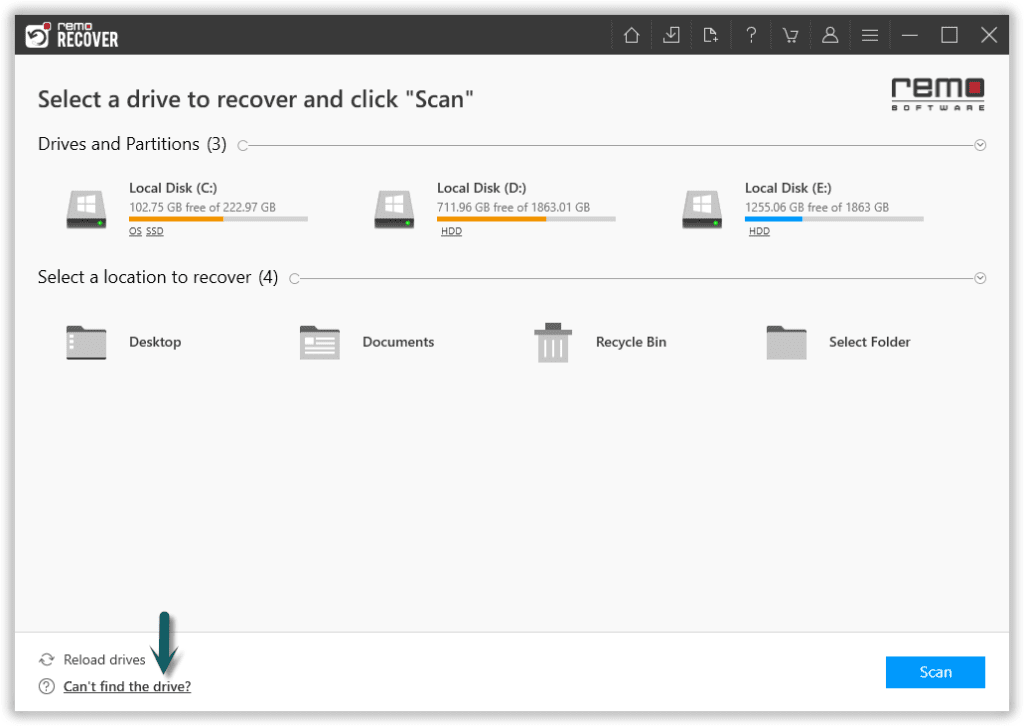
Passo 3: Dopo la scansione, lo strumento di recupero dati mostra tutti i file recuperati dall'unità flash USB. Clicca sul Filter opzione per ordinare i file in base ai tipi di file.
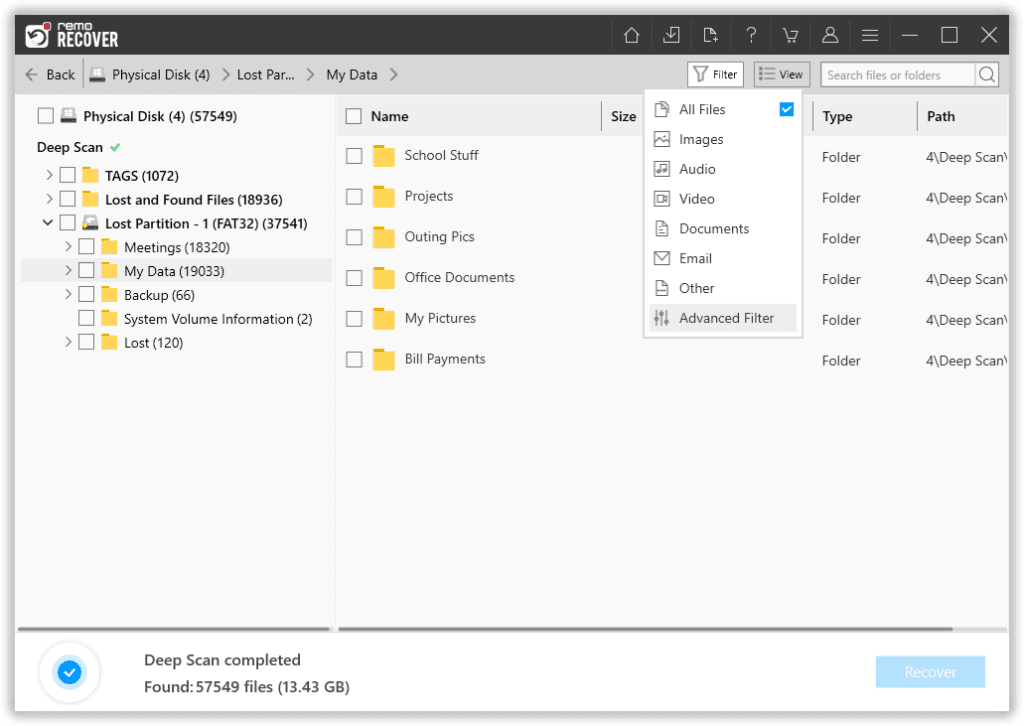
Passo 4: Preview il file recuperato toccandolo due volte.
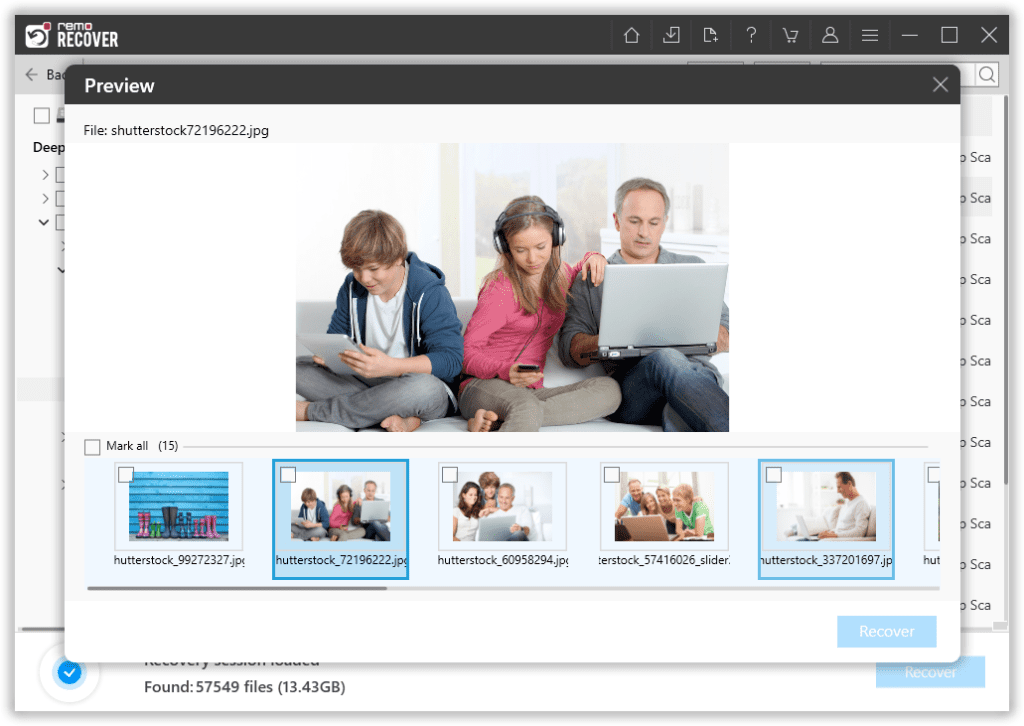
Passo 5: Seleziona il files che si desidera salvare e fare clic su Recover pulsante. Sfoglia e seleziona a folder dove vuoi salvare i file recuperati.
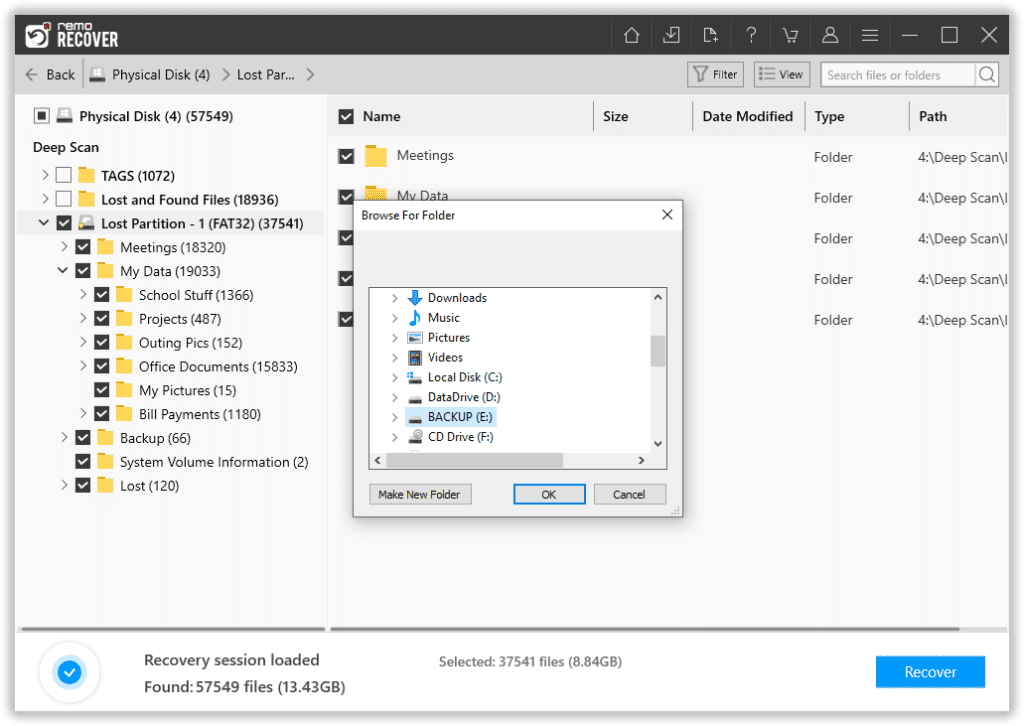
Passo 6: Fatto!!! I file sono stati salvati con successo.